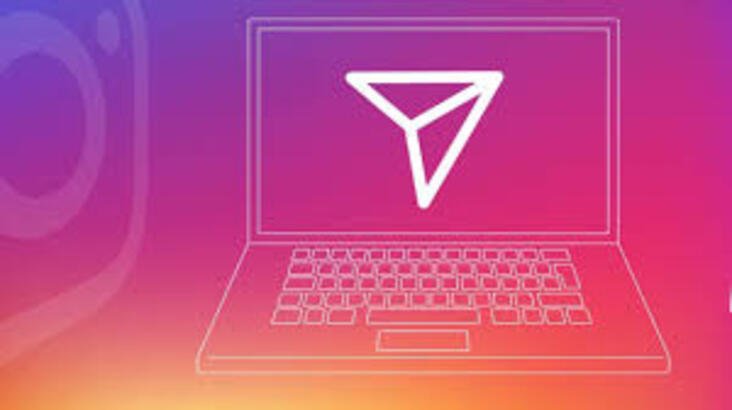PCからInstagramのダイレクトメッセージを送信するにはどうすればよいですか? Instagramは主にモバイルデバイスでの使用に焦点を当てたソーシャルプラットフォームですが、PCアプリケーションまたはInstagramの公式サイトで使用することができます。 それを行う3つの方法を紹介しますので、InstagramでのメッセージングにPCを使用できます。
PCからInstagramのダイレクトメッセージを送信するにはどうすればよいですか?
Instagramでコンピューターから受信したプライベートメッセージを表示して返信するには、詳細に説明する3つの方法から選択できます。 1つ目はWindows用の公式Instagramアプリケーション、2つ目はInstagramのWebバージョン、3つ目はInstagramダイレクトメッセージを管理するために特別に作成された外部プログラムであるIG.dmです。
- Facebookは、Facebookで直接表示されるInstagramストーリーをテストします
- ユーザーがInstagramのストーリーを見るのをブロックするにはどうすればよいですか?
- Instagramが提案する投稿とその仕組みは何ですか?
公式アプリでInstagramのダイレクトメッセージを送信する
Windows 10では、公式のInstagramアプリケーションをコンピューターにダウンロードできるため、スマートフォンを使用せずにソーシャルネットワークを楽しむことができます。 これを行うには、Windows用のアプリストアであるMicrosoft Storeに入り、Instagramを検索する必要があります。 アプリケーションが見つかったら、「取得」をクリックしてインストールを開始します。
プロセスが終了し、コンピューターにInstagramが既にインストールされている場合は、アプリを開いてログインします。インターフェイスがWebバージョンのインターフェイスと非常に似ていることがわかります。 フライングペーパーボタンがあります。 このボタンは、モバイルアプリと同じ機能を果たします。ダイレクトメッセージセクションにアクセスできます。
したがって、ダイレクトメッセージページを表示するには、紙飛行機のそのボタンをクリックするだけで済みます。 左側には、Instagramで最新の会話をした連絡先のリストが表示されます。 それらの1つをクリックすると、画面の右側にチャットビューが開きます。
ダイレクトメッセージを送信するには、会話の下に表示されるテキストフィールドをクリックし、メッセージを入力して、[送信]をクリックします。 ご覧のとおり、Windows 10用の公式Instagramアプリケーションのおかげで、ダイレクトメッセージの表示と送信は簡単かつ高速になりました。
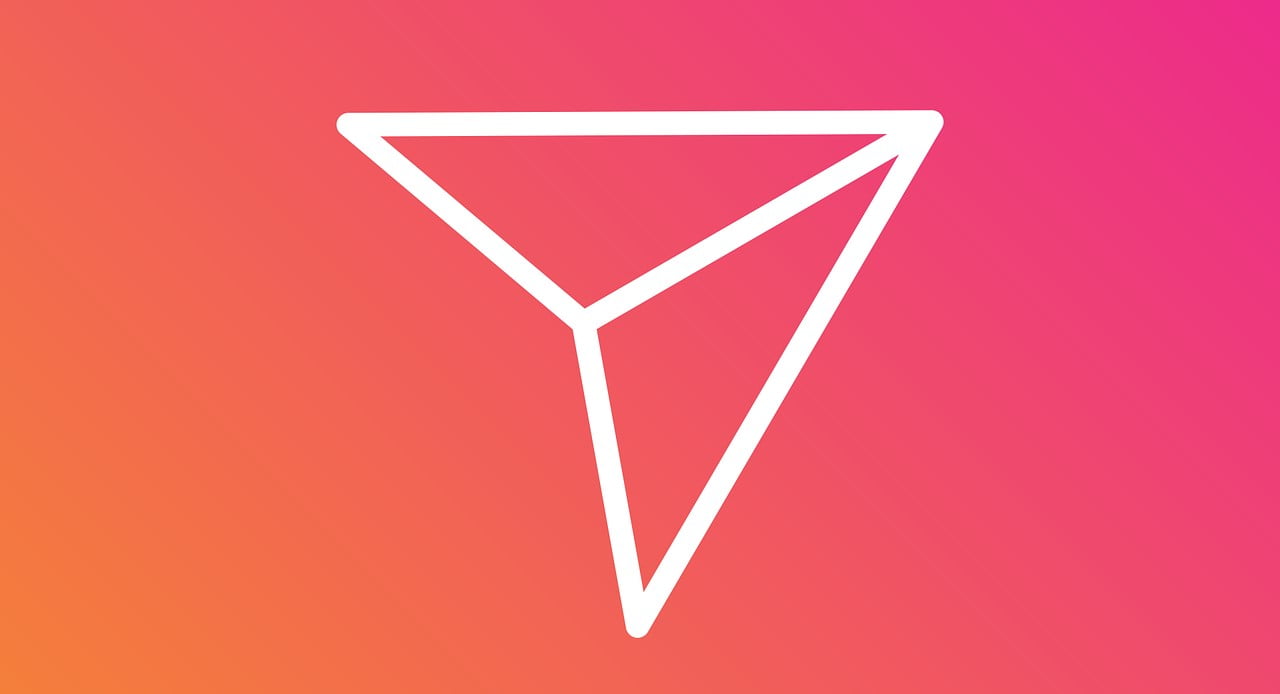
Instagramウェブからダイレクトメッセージを送信する
Instagramは、2020年の初めにWebバージョンでダイレクトメッセージセクションを導入しました。これは、ユーザーから要求された待望の変更です。 このようにして、公式アプリケーションをダウンロードしなくても、コンピューターからDMを表示および送信できます。
Instagram Webからダイレクトメッセージにアクセスするには、Windowsの公式アプリと同じように、Instagramの公式Webサイトにアクセスしてログインし、右上隅に表示される紙飛行機のボタンをクリックする必要があります。 このようにして、ダイレクトメッセージの受信トレイにアクセスします。ここでは、最近行った会話のリストを左側に表示できます。
そのうちの1つをクリックして会話を開き、画面の右側に表示されます。 したがって、会話全体を読んで、他のユーザーに新しいメッセージを送信できます。
- パノラマ写真をInstagramに投稿するにはどうすればよいですか?
- Instagramストーリーに歌詞を追加するにはどうすればよいですか?
- Instagramの通知をオンまたはオフにする方法は?
IG.dmでInstagramのダイレクトメッセージを送信する
前述したように、外部プログラムを使用してInstagramのダイレクトメッセージを表示および送信することもできます。 その名前はIG.dmで、公式Webサイトからダウンロードできます。無料です。 これは、PCからプラットフォームのダイレクトメッセージへのアクセスを提供するための専用のプログラムであるため、フィードやストーリーを表示することはできません。
IG:dmをダウンロードし、インストールプロセスが完了したら、ユーザー名とパスワードを入力して、プログラムのメイン画面にアクセスします。 公式アプリと同様に、画面左側にはダイレクトメッセージで会話した連絡先の一覧が表示されます。
それらの連絡先の1つをクリックして、画面の右側にあるチャットを開きます。 このようにして、ダイレクトメッセージを読んだり送信したりできるようになります。
この記事では、3つの方法でPCからInstagramダイレクトメッセージを送信する方法を学びました。